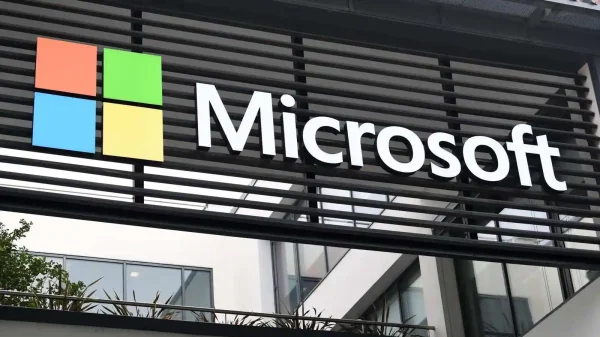Last updated on 12 Juni, 2024
Jakarta, Unbox.id – Margin adalah merupakan jarak antar tepi dalam sebuah halaman di Microsoft Word yang nanti nya dapat digunakan sebagai batas cetak pada kertas. Dalam arti lain, margin adalah sebuah tempat kosong yang terletak di antara kertas dengan dokumen. Mengatur margin pada Microsoft Word ini mungkin terlihat sederhana, namun seringkali masih banyak beberapa dari kita yang menemukan kesalahan ketika proses pencetakan.
baca artikel menarik lainnya tentang : cara mengatur jarak word
Margin ini biasanya memiliki pengaturan khusus seperti misalnya jika Anda membuat sebuah tugas pekerjaan akademik seperti jurnal ilmiah, makalah, ataupun skripsi. Mengetahui cara mengatur margin pada Microsoft Word tentu merupakan hal yang sangat berguna untuk membantu Anda menyelesaikan berbagai tugas dan jenis dokumen.
Dalam aplikasi Word, setiap halaman baru secara otomatis normalnya memiliki margin satu inci di setiap sisi lembar kerjanya. Anda dapat mengatur margin yang sudah ditentukan sebelumnya sesuai keinginan Anda. Dengan mengatur margin pada halaman, hal itu dapat membantu Anda mempercepat berbagai tugas Anda.
Baca juga: 5 Rekomendasi Aplikasi Untuk Slow Motion Video Android
Umumnya, masing-masing dokumen memiliki margin yang berbeda, seperti misalnya pada dokumen skripsi biasanya memiliki margin bagian atas 4 cm, bawah 3 cm, kanan 3 cm dan kiri 4 cm.
Oleh karena itu, berikut adalah beberapa langkah untuk mengatur margin dengan mudah dan cepat supaya dokumen Anda menjadi rapi.
- Buka aplikasi Microsoft Word pada laptop maupun PC Anda.
- Buat lembar kerja baru di Microsoft word atau Anda dapat membuka file lembar kerja di Word yang sebelumnya sudah Anda kerjakan.
- Buka menu “Page Layout” atau “Layout” dibagian atas jendela Words.
Page Layout di Word (sumber: glints.com)
- Pilih Margin, setelah itu akan ada pop-up yang berisikan pengaturan margin.
- Pada pengaturan Margin, akan ada kolom yang berisikan angka-angka. Kolom tersebut menentukan ukuran margin yang diinginkan pada keempat sudut halaman kerja yaitu atas, bawah, kanan, dan kiri.
Page Setup di Word (sumber: computerhope.com)
Jika Anda ingin melakukan custom margin, Anda tinggal memasukkan angka yang Anda inginkan, misalnya, Anda ingin sisi atas dan kiri memiliki margin 4cm, sedangkan sisi bawah dan kanan memiliki margin 3cm, Anda tinggal masukkan angka yang tersebut pada kolom yang sudah disediakan.
Selain itu, di menu Margin juga tersedia ukuran margin yang ditetapkan sesuai dengan ukuran kertas yang umumnya digunakan seperti misalnya A4, A5, dan sejenisnya. Anda dapat mengaturnya melalui menu ‘Paper Size’, kemudian pilih ukuran kertas yang Anda inginkan.
Baca juga: Android Paling Murah, Advan Nasa Pro Dibanderol 900ribuan
Itulah beberapa langkah untuk mengatur margin dengan mudah dan cepat. Tentunya, terdapat banyak cara untuk mengatur margin sesuai dengan kebutuhannya serta pemilihan pada jenis kertasnya. Dengan mengatur margin dengan benar, Anda akan mempercepat berbagai pekerjaan dan juga proses pencetakan dokumen Anda.
Sumber: dari berbagai sumber
Foto: tomsguide.com, glints.com, computerhope.com
Karya yang dimuat ini adalah tanggungjawab penulis seperti tertera, tidak menjadi bagian tanggungjawab redaksi unbox.id.